Herramientas gratuitas #
Herramientas gratuitas, fáciles de usar y rápidas, no es necesario descargar nada. ¡Todo para hacer tu día a día más sencillo!
Grabador de pantalla #
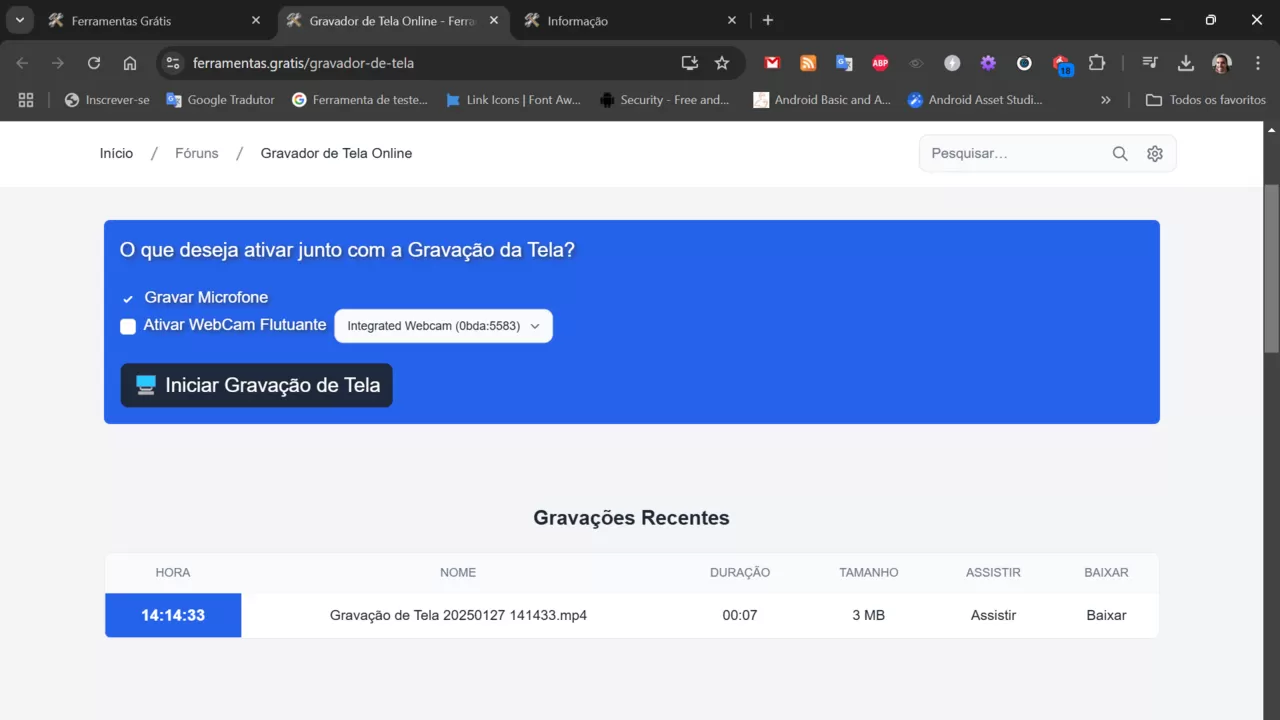
El Grabador de pantalla es una herramienta de grabación de pantalla, las características son diversas: grabe su escritorio sin marca de agua de forma gratuita.
CamDesktop WebCam Flotante #
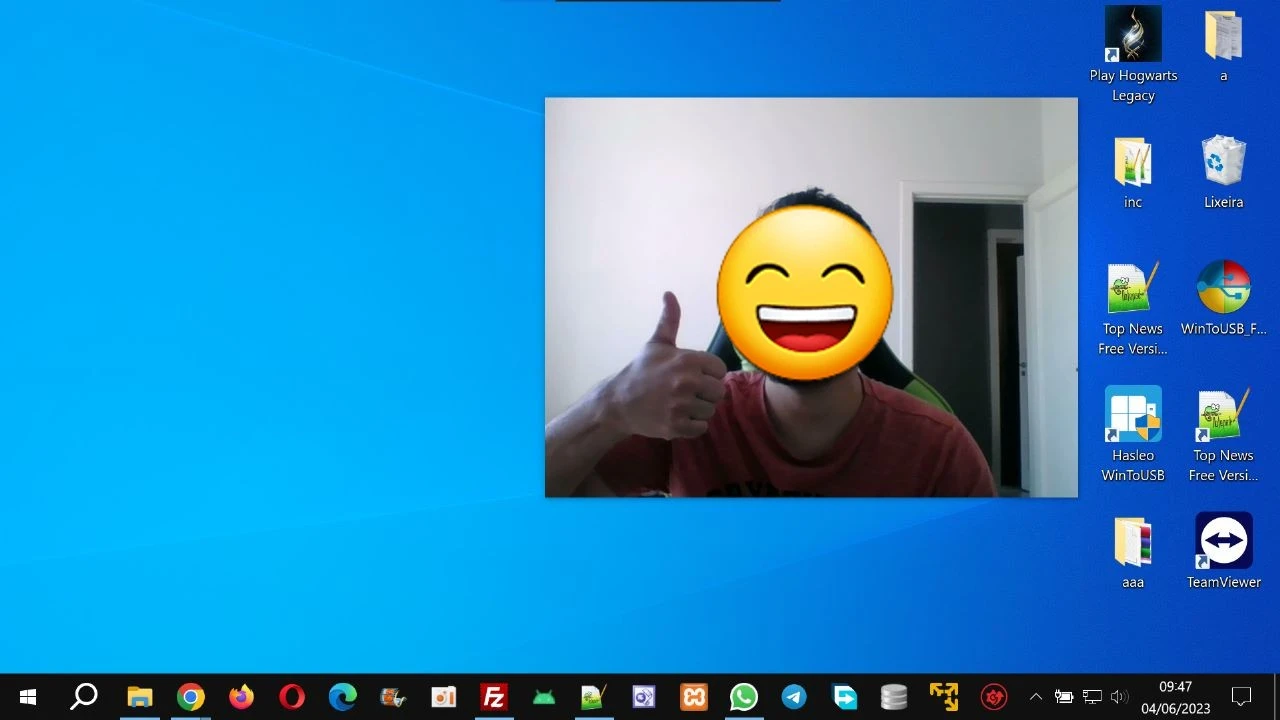
El CamDesktop es un widget de cámara web flotante para escritorio y móvil, las características son diversas: cambiar las dimensiones de la cámara web / cambiar el tamaño, modo de pantalla completa, guardar fotos con solo exprimir el espacio.
Video Editor #
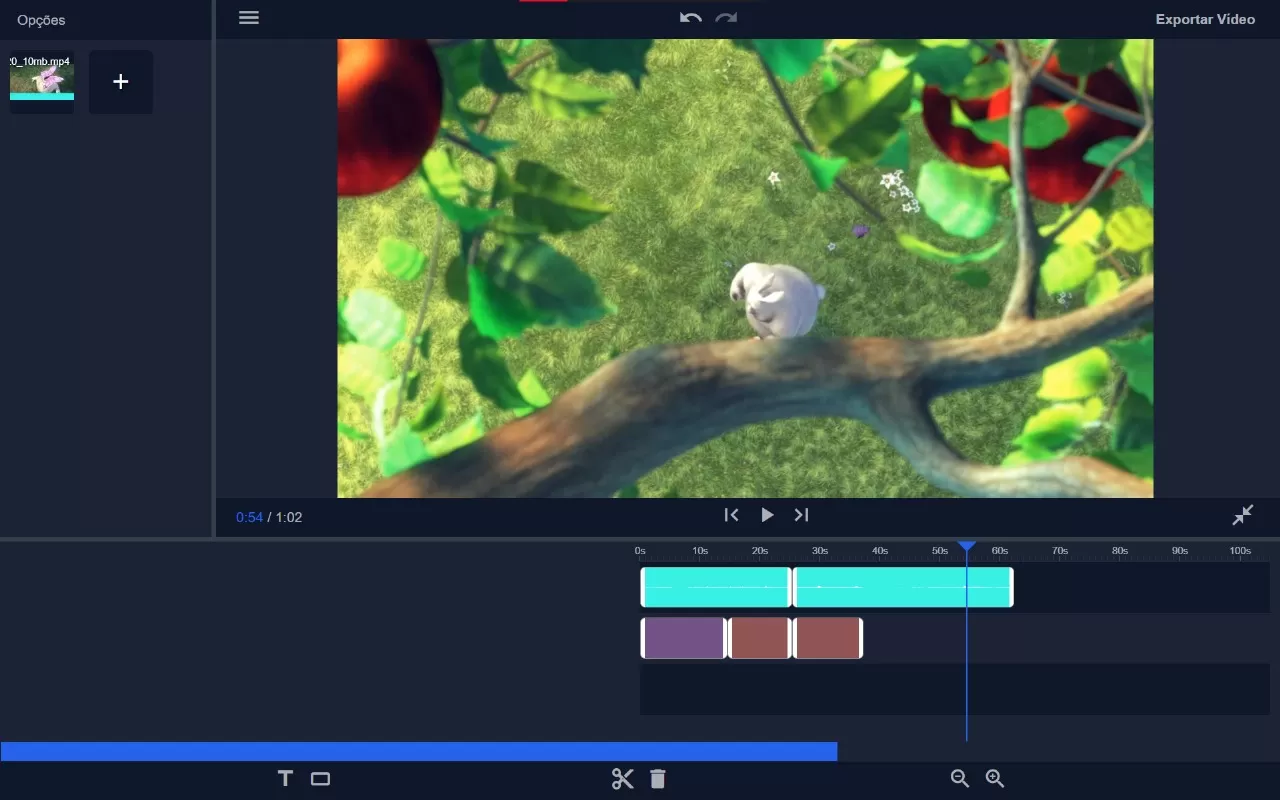
¡Edita tus videos en línea, sin complicaciones! Nuestro Video Editor Basado en navegador ofrece las herramientas esenciales para que puedas cortar, combinar y mejorar tus vídeos de forma rápida y sencilla.
Ver miniaturas de videos de YouTube #
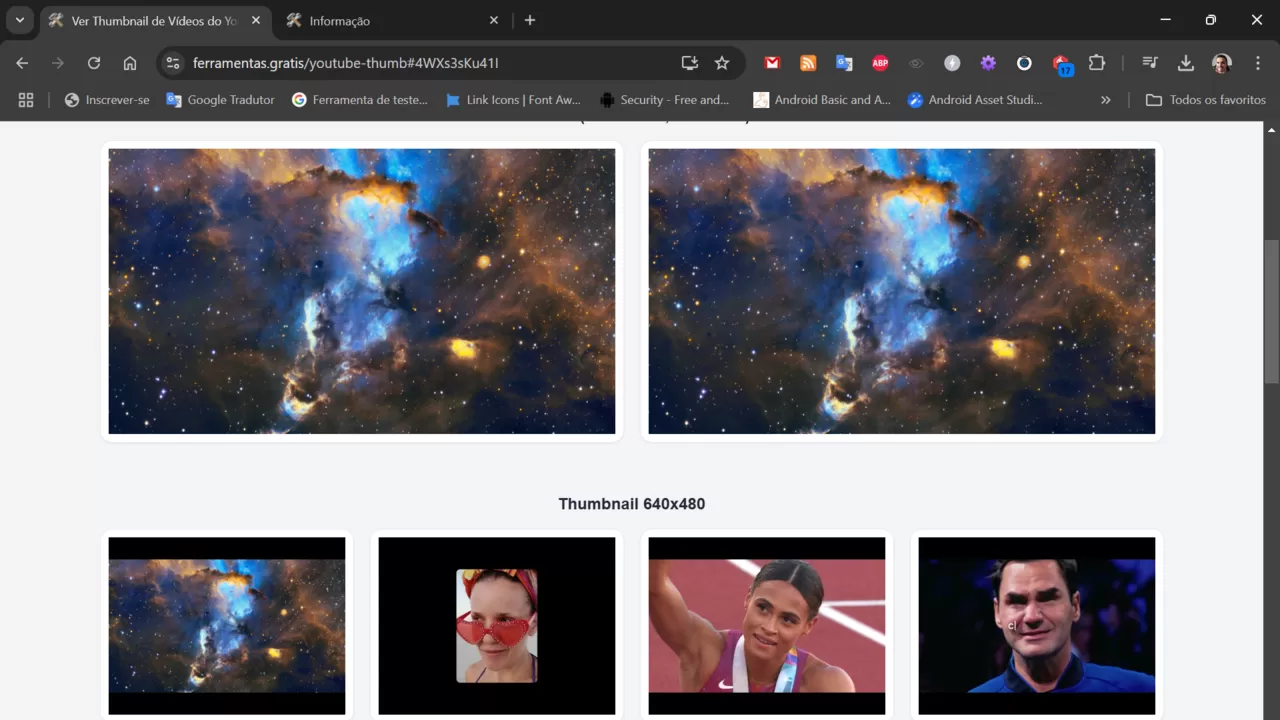
Descargue o vea las miniaturas de cualquier video de YouTube en varias resoluciones y formatos diferentes con nuestro Visor de miniaturas de YouTube, sencillo y elegante.
Generador Lorem Ipsum #
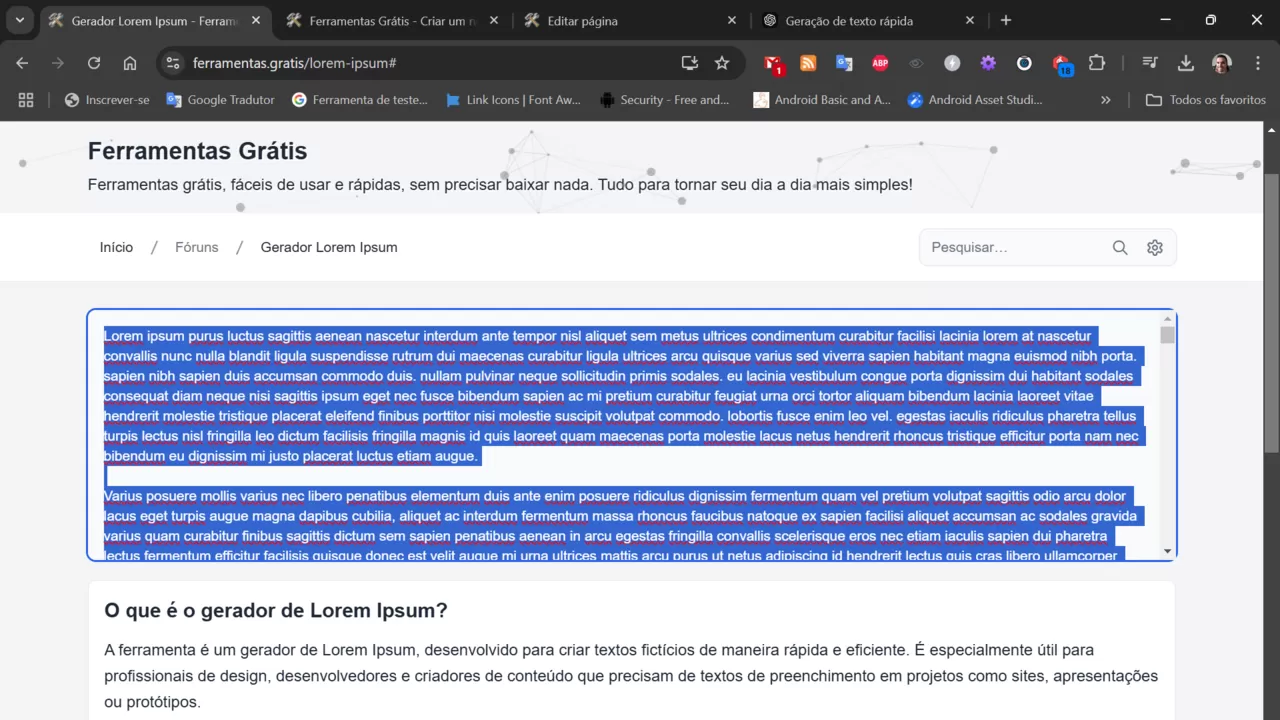
Crea textos ficticios de forma rápida y sencilla con Generador Lorem Ipsum para llenar sus proyectos. Elige el número de palabras o párrafos y genera contenido sin complicaciones. Ideal para desarrolladores, diseñadores y creadores de contenido.
Ofuscador de URL #
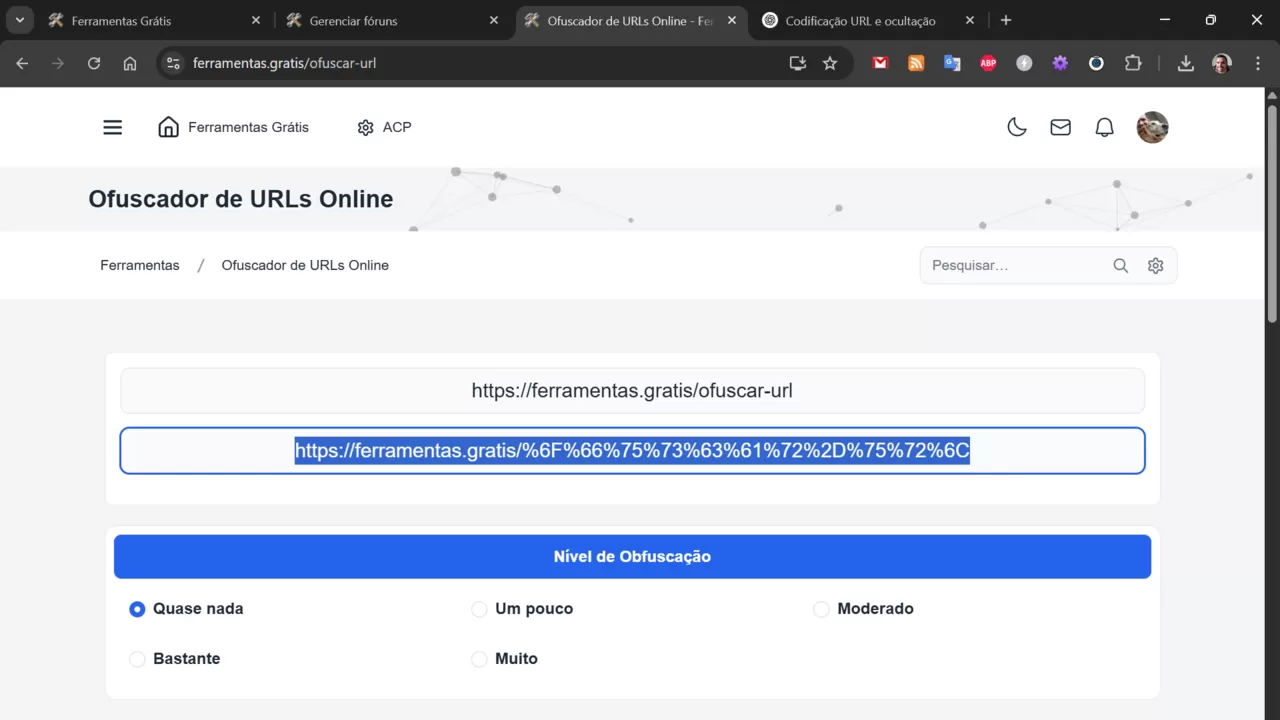
Oculte el texto sin formato a la vista codificando cada letra en URL/porcentaje, incluso cuando no sea necesario con nuestro Ofuscador de URL.
Tutoriales paso a paso #
- Cómo otorgar permisos de cámara y micrófono en Chrome en dispositivos móvilesCómo otorgar permisos de cámara y micrófono en Chrome en dispositivos móviles Si no puede usar la cámara del teléfono en CamDesktop, aquí hay un tutorial simple sobre cómo habilitar los permisos de la cámara. Ve a la CamDesktop WebCam Flotante en Línea. A continuación, pulsa el icono de
- Cómo otorgar permisos de cámara y micrófono en Chrome en PCCómo otorgar permisos de cámara y micrófono en Chrome en PC Si tiene algún problema para otorgar a CamDesktop los permisos de la cámara, siga los pasos a continuación. Entra en el CamDesktop WebCam Flotante en Línea A continuación, pulsa el icono Ver información del sitio en el lado izquierdo de la barra de direcciones.
- Cómo exportar tu currículum de LinkedIn a PDF: ¡Guía súper fácil!Cómo exportar tu currículum de LinkedIn a PDF: ¡Guía súper fácil! Si necesitas tener una copia de tu currículum de LinkedIn en PDF, ya sea para enviarlo a una oferta de trabajo, guardarlo en tus archivos o imprimirlo, ¡este tutorial es para ti! Te lo explicamos todo de forma sencilla y rápida, sin complicaciones, para que cualquiera pueda hacerlo.
- Bajada del micrófono por sí solo (SOLUCIÓN 2025)Bajada del micrófono por sí solo (SOLUCIÓN 2025) [Bajada del micrófono solo (SOLUCIÓN)] Esta herramienta de control de volumen fijo permite ajustar y bloquear el volumen del micrófono a porcentajes predeterminados. Los usuarios pueden elegir entre las siguientes opciones: 10%, 20%, 30%, 40%, 50%, 60%, 70%, 80%, 90% y 100%, correspondiendo 100% al volumen máximo de captación del micrófono. Con esta fijación, se asegura de que el volumen del micrófono permanezca estable independientemente de otr…
- Instalación y configuración de Ollama en WindowsInstalación y configuración de Ollama en Windows Ollama es una plataforma que te permite ejecutar modelos de lenguaje (LLMs) localmente en tu ordenador de forma sencilla y rápida, sin depender de la nube. Con él, puede descargar e interactuar con modelos como LLaMA, Mistral y Gemma directamente a través de terminal o